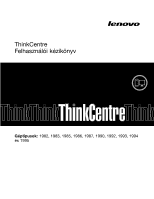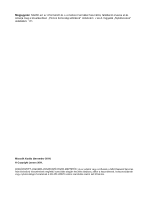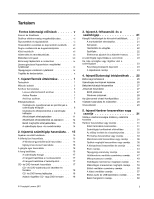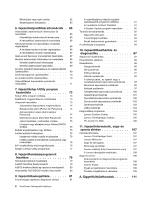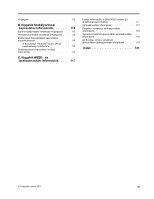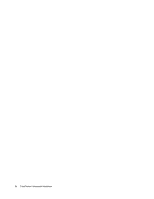Lenovo ThinkCentre M77 (Hungarian) User Guide
Lenovo ThinkCentre M77 Manual
 |
View all Lenovo ThinkCentre M77 manuals
Add to My Manuals
Save this manual to your list of manuals |
Lenovo ThinkCentre M77 manual content summary:
- Lenovo ThinkCentre M77 | (Hungarian) User Guide - Page 1
ThinkCentre Felhasználói kézikönyv Géptípusok: 1982, 1983, 1985, 1986, 1987, 1990, 1992, 1993, 1994 és 1995 - Lenovo ThinkCentre M77 | (Hungarian) User Guide - Page 2
" oldalszám: v és A. függelék „Nyilatkozatok" oldalszám: 111. Második kiadás (december 2011) © Copyright Lenovo 2011. KORLÁTOZOTT JOGOKRA VONATKOZÓ FIGYELMEZTETÉS: Ha az adatok vagy szoftverek a GSA (General Services Administration) irányelveinek megfelelő szerződés alapján kerültek átadásra, akkor - Lenovo ThinkCentre M77 | (Hungarian) User Guide - Page 3
átszása 18 Adatok rögzítése CD- vagy DVD-lemezre . . 18 © Copyright Lenovo 2011 3. fejezet A felhasználó és a számítógép 21 Kisegítő lehetőségek és kényelmi Beépített kábelzár felszerelése 27 Jelszavak használata 27 BIOS jelszavak 27 Windows-jelszavak 28 Az ujjlenyomat-olvasó konfigurálása - Lenovo ThinkCentre M77 | (Hungarian) User Guide - Page 4
ThinkCentre Felhasználói kézikönyv A számítógéphez készült legújabb eszközvezérlő programok letöltése . . . . . 81 Az operációs rendszer frissítése 81 A System Update -problémák 104 Diagnosztikai programok 104 Lenovo Solution Center 105 Lenovo ThinkVantage Toolbox 105 PC-Doctor for DOS 106 11. - Lenovo ThinkCentre M77 | (Hungarian) User Guide - Page 5
Tajvanra vonatkozó akkumulátor-újrahasznosítási információk 118 Az Európai Unióra vonatkozó akkumulátor-újrahasznosítási információk . . . . 119 Index 121 © Copyright Lenovo 2011 iii - Lenovo ThinkCentre M77 | (Hungarian) User Guide - Page 6
iv ThinkCentre Felhasználói kézikönyv - Lenovo ThinkCentre M77 | (Hungarian) User Guide - Page 7
re, akkor hordozható dokumentum formátumban (PDF) beszerezheti a következő címen található Lenovo® támogatási webhelyről: http://support.lenovo.com. A Lenovo támogatási webhelyen több nyelven is elérhető a ThinkCentre Biztonsági és jótállási kézikönyv és a ThinkCentre Felhasználói kézikönyv. Szerviz - Lenovo ThinkCentre M77 | (Hungarian) User Guide - Page 8
használjon olyan tápvezetéket, amelynek bármelyik végén korrózióra vagy túlmelegedésre utaló nyomok vannak, vagy amelynek vezetéke bármilyen módon megsérült! vi ThinkCentre Felhasználói kézikönyv - Lenovo ThinkCentre M77 | (Hungarian) User Guide - Page 9
adaptert, és a kiegészítőket sem hosszabb ideig az ölében, illetve egyéb testrésze közelében, a számítógép működése vagy az akkumulátor töltése idején! A © Copyright Lenovo 2011 vii - Lenovo ThinkCentre M77 | (Hungarian) User Guide - Page 10
özre, rövidzár vagy más egyéb meghibásodás következhet be. Ne egyen és ne dohányozzon a billentyűzet felett. A billentyűzetre hulló darabok meghibásodást okozhatnak. viii ThinkCentre Felhasználói kézikönyv - Lenovo ThinkCentre M77 | (Hungarian) User Guide - Page 11
a sugárral történő közvetlen kapcsolatot. Tápegységre vonatkozó nyilatkozat Soha ne vegye le a tápegység vagy más olyan alkatrész borítóját, amelyiken a következő címkét találja. © Copyright Lenovo 2011 ix - Lenovo ThinkCentre M77 | (Hungarian) User Guide - Page 12
ámítógépre, és ne használjon tűzveszélyes anyagot tartalmazó mosószert a számítógép tisztításához. Permetezze a mosószert egy puha rongyra, és azzal törölje le a számítógép felületeit. x ThinkCentre Felhasználói kézikönyv - Lenovo ThinkCentre M77 | (Hungarian) User Guide - Page 13
Ez a fejezet ismerteti a számítógép tartozékait, műszaki adatait, a Lenovo által biztosított szoftverprogramokat, valamint az alkatrészek, a csatlakozók, a ése az alaplapon" oldalszám: 12. Video alrendszer • Beépített grafikus kártya VGA (Video Graphics Array) és DisplayPort csatlakozókhoz - Lenovo ThinkCentre M77 | (Hungarian) User Guide - Page 14
hardverteszt-eredményeinek tárolása • Desktop Management Interface (DMI) A Desktop Management Interface segítségével a (BIOS) és SM szoftver Az SM BIOS specifikáció olyan adatszerkezeteket és elérési metódusokat határoz meg a BIOS programban kezelt alkotórészek. 2 ThinkCentre Felhasználói kézikönyv - Lenovo ThinkCentre M77 | (Hungarian) User Guide - Page 15
Bemenet/kimenet (I/O) szolgáltatások • 9 tűs soros port (egy szabványos és egy választható) • Nyolc USB (Universal Serial Bus) csatlakozó (kettő az előlapon és hat a hátlapon) • Egy Ethernet csatlakozó • Egy DisplayPort csatlakozó • Egy VGA monitor csatlakozó • Egy Personal System/2 (PS/2) billentyű - Lenovo ThinkCentre M77 | (Hungarian) User Guide - Page 16
operációs rendszer(ek) kompatibilitása tanúsított vagy vizsgált a kiadvány nyomdába kerülésekor. Lehet, hogy a kézikönyv kiadása után a Lenovo további operációs rendszereket is kompatibilisnek talál. A lista ezért változhat. Ha meg szeretné állapítani, hogy egy operációs rendszer kompatibilitása tan - Lenovo ThinkCentre M77 | (Hungarian) User Guide - Page 17
égek csökkentése érdekében. A számítógéppel biztosított szoftverprogramok a gép típusától és az operációs rendszertől függően nagyon változók lehetnek. Lenovo ThinkVantage Tools A Lenovo ThinkVantage® Tools program elvezeti Önt az információforrások gazdájához, továbbá elősegíti a munkáját könnyebb - Lenovo ThinkCentre M77 | (Hungarian) User Guide - Page 18
ThinkVantage Password Manager Jelszótároló ThinkVantage Power Manager ThinkVantage Rescue and Recovery® Energiagazdálkodás Fejlett rendszermentés és visszaállítás ThinkVantage System Update Frissítés és illesztőprogramok Lenovo Welcome A Lenovo Welcome program bemutat néhány beépített - Lenovo ThinkCentre M77 | (Hungarian) User Guide - Page 19
Lenovo Power Manager A ThinkVantage Power Manager program kényelmes, rugalmas és komplett tápkezelést biztosít a ThinkCentre® számítógépen. A ThinkVantage Power BIOS frissítéseket és egyéb, harmadik féltől származó alkalmazásokat) tölt le és telepít. Adobe Reader Az Adobe Reader program PDF - Lenovo ThinkCentre M77 | (Hungarian) User Guide - Page 20
ése 1 Merevlemez működését jelző fény 2 Tápellátás jelzőfénye 3 Főkapcsoló 4 Optikai meghajtó kiadó/bezáró gombja 5 USB-csatlakozó (1. USB-port) 6 Fejhallgató csatlakozó 7 Mikrofon csatlakozó 8 USB-csatlakozó (2. USB-port) 8 ThinkCentre Felhasználói kézikönyv - Lenovo ThinkCentre M77 | (Hungarian) User Guide - Page 21
Csatlakozók elhelyezkedése a számítógép hátlapján A 2. ábra „Hátsó csatlakozók kiosztása" oldalszám: 9 a számítógép hátlapján található csatlakozók elhelyezkedését mutatja be. A számítógép hátlapján található néhány csatlakozó esetében színkódok segítenek annak megállapításában, hogy melyik kábelt - Lenovo ThinkCentre M77 | (Hungarian) User Guide - Page 22
rendelkezik, akkor USB hub vásárlásával csatlakoztathat további USB eszközöket. VGA monitor, vagy VGA monitor csatlakozóját használó más eszközök csatlakoztatására használják. 10 ThinkCentre Felhasználói kézikönyv - Lenovo ThinkCentre M77 | (Hungarian) User Guide - Page 23
Alkotórészek elhelyezkedése A 3. ábra „Alkotórészek elhelyezkedése" oldalszám: 11 a számítógép különféle alkotórészeinek elhelyezkedését mutatja be. A számítógép borításának eltávolításával kapcsolatos tájékoztatást a „Számítógép borításának eltávolítása" oldalszám: 32 helyen találja meg. 3. ábra - Lenovo ThinkCentre M77 | (Hungarian) User Guide - Page 24
moxid félvezető) törlése/helyreállítása jumper 10 Elem 11 Tápventilátor csatlakozója 12 Párhuzamos csatlakozó 13 SATA 3.0 csatlakozók (4) 12 ThinkCentre Felhasználói kézikönyv 14 Előlapi csatlakozó (a LED jelzőfények és a tápkapcsoló csatlakoztatáshoz) 15 1. elülső USB-csatlakozó (az elülső panelen - Lenovo ThinkCentre M77 | (Hungarian) User Guide - Page 25
Belső meghajtók elhelyezkedése A belső meghajtók olyan eszközök, amelyeket a számítógép adatok tárolására és beolvasására használ. Meghajtókat azért adnak a számítógéphez, hogy a számítógép tárolókapacitását növeljék, illetve a számítógépet más típusú adathordozók olvasására felkészítsék. A belső - Lenovo ThinkCentre M77 | (Hungarian) User Guide - Page 26
ást nyújtani. Az alábbi képen egy típus- és modellcímke látható. 6. ábra A számítógép típus- és modellcímkéje Machine Type: XXXX Model Number: XXX 14 ThinkCentre Felhasználói kézikönyv - Lenovo ThinkCentre M77 | (Hungarian) User Guide - Page 27
ő részben: „Helyreállítási adathordozók létrehozása" oldalszám: 65. Emellett a merevlemez meghibásodása esetén Product Recovery lemezeket rendelhet a Lenovo ügyfélszolgálattól. Az ügyfélszolgálat elérhetőségével kapcsolatban tekintse meg a következő részt: 11. fejezet „Információk, súgó és szerviz - Lenovo ThinkCentre M77 | (Hungarian) User Guide - Page 28
megnyitásához és az ujjlenyomat-olvasó használatához kattintson a Start ➙ Minden program ➙ Lenovo ThinkVantage Tools ➙ Ujjlenyomat-olvasó elemre. Kövesse a képernyőn megjelenő utasításokat. Tov teljesítményű hangkártya van a PCI kártyahelyek valamelyikében. 16 ThinkCentre Felhasználói kézikönyv - Lenovo ThinkCentre M77 | (Hungarian) User Guide - Page 29
A számítógép hangja Ha a számítógép nagy teljesítményű, gyárilag telepített hangkártyával rendelkezik, akkor a számítógép hátlapján található alaplapi audiocsatlakozók általában le vannak tiltva. Ilyenkor a hangkártya csatlakozóit kell használni. Minden audiomegoldás legalább három audiocsatlakozót - Lenovo ThinkCentre M77 | (Hungarian) User Guide - Page 30
DVD-író, akkor a meghajtóval adatokat rögzíthet CD- vagy DVD-lemezekre. A következőképpen írhat CD- vagy DVD-lemezeket: 1. Kattintson a Start ➙ Minden program ➙ Corel DVD MovieFactory Lenovo Edition elemre. 18 ThinkCentre Felhasználói kézikönyv - Lenovo ThinkCentre M77 | (Hungarian) User Guide - Page 31
2. Kövesse a képernyőn megjelenő utasításokat. A Corel DVD MovieFactory program használatáról részletes leírás található a program súgórendszerében. A Windows Media Player program segítségével is írhat CD-ket és DVD-adatlemezeket. További információ: „Súgó és támogatás" oldalszám: 107. 2. fejezet . - Lenovo ThinkCentre M77 | (Hungarian) User Guide - Page 32
20 ThinkCentre Felhasználói kézikönyv - Lenovo ThinkCentre M77 | (Hungarian) User Guide - Page 33
ábbi témakörök tájékoztatást nyújtanak a munkaterület elrendezéséről, a számítástechnikai berendezések beállításáról és az egészséges munkavégzési szokásokról. A Lenovo egyik feladatának tartja, hogy a fogyatékkal élő emberek számára elérhetőbbé tegye az információkat és a technológiát. Ezért az al - Lenovo ThinkCentre M77 | (Hungarian) User Guide - Page 34
távol a közlekedési útvonalaktól, és az egyéb olyan helyektől, ahol valaki véletlenül belerúghat. A tápkábelekről további információk: „Tápvezetékek és tápátalakítók" oldalszám: vi. 22 ThinkCentre Felhasználói kézikönyv - Lenovo ThinkCentre M77 | (Hungarian) User Guide - Page 35
segíthet például abban, hogy a hatóságok visszajuttassák Önnek a számítógépet, ha azt ellopnák vagy elveszne. A számítógép regisztrálása lehetővé teszi a Lenovo számára azt is, hogy eljuttassa a felhasználóhoz az esetleges műszaki információkat és frissítéseket. A regisztráció során az adatok beker - Lenovo ThinkCentre M77 | (Hungarian) User Guide - Page 36
dugaszolóaljzat-átalakítót vagy új tápkábeleket kell vásárolnia. A tápkábeleket megrendelheti közvetlenül a Lenovótól. A tápkábelek adatairól és termékszámairól a következő helyen tájékozódhat: http://www.lenovo.com/powercordnotice 24 ThinkCentre Felhasználói kézikönyv - Lenovo ThinkCentre M77 | (Hungarian) User Guide - Page 37
ítás billentyűzet vagy egér nélkül A számítógép billentyűzet vagy egér nélkül is be tud jelentkezni az operációs rendszerbe. • Platformmegbízhatósági modul (TPM) © Copyright Lenovo 2011 25 - Lenovo ThinkCentre M77 | (Hungarian) User Guide - Page 38
áférjenek a számítógép belsejéhez. A számítógép lakatfüllel van felszerelve, ami megakadályozza a borító levételét, ha az le van lakatolva. 7. ábra Lakatfül felszerelése 26 ThinkCentre Felhasználói kézikönyv - Lenovo ThinkCentre M77 | (Hungarian) User Guide - Page 39
: http://support.lenovo.com 8. ábra Beépített kábelzár Jelszavak használata Többféle jelszót is beállíthat a Microsoft Windows operációs rendszerben és a számítógép BIOS programjában annak érdekében, hogy meggátolja a számítógép jogosulatlan használatát. BIOS jelszavak A BIOS (Power- - Lenovo ThinkCentre M77 | (Hungarian) User Guide - Page 40
geket kínálja: • Preboot Authentication: engedélyezi vagy letiltja az ujjlenyomat-hitelesítést a BIOS-ba történő belépéskor. • Erase Fingerprint Data: törli az ujjlenyomat-olvasón álatával kapcsolatban lásd a következő részt: „Súgó és támogatás" oldalszám: 107. 28 ThinkCentre Felhasználói kézikönyv - Lenovo ThinkCentre M77 | (Hungarian) User Guide - Page 41
A számítógépen előre telepítve van egy antivírus szoftver, amelynek segítségével felismerheti és megszüntetheti a vírusokat, illetve védekezhet ellenük. A Lenovo egy teljes antivírus szoftverváltozatot biztosít a számítógépen, 30 napos ingyenes előfizetéssel. A 30 nap letelte után meg kell újítania - Lenovo ThinkCentre M77 | (Hungarian) User Guide - Page 42
30 ThinkCentre Felhasználói kézikönyv - Lenovo ThinkCentre M77 | (Hungarian) User Guide - Page 43
kísérelje meg megjavítani addig, amíg el nem olvasta és nem értelmezte a következő részt: „Fontos biztonsági előírások" oldalszám: v. Megjegyzések: 1. Csak Lenovo által szállított számítógép alkatrészeket használjon! 2. Tartozék beszerelésekor vagy cseréjekor használja fel az itt leírtakat, valamint - Lenovo ThinkCentre M77 | (Hungarian) User Guide - Page 44
ítő csavarokat. 6. Nyomja meg a borító rögzítés-kioldó gombját a számítógép oldalán, és hátrafelé csúsztatva távolítsa el a borítást. 9. ábra Számítógép borításának eltávolítása 32 ThinkCentre Felhasználói kézikönyv - Lenovo ThinkCentre M77 | (Hungarian) User Guide - Page 45
Az előlap levétele és visszahelyezése Figyelem: Ne nyissa ki a számítógépet, és ne kísérelje meg megjavítani addig, amíg el nem olvasta és nem értelmezte a következő részt: „Fontos biztonsági előírások" oldalszám: v. Az alábbi szakasz leírja az előlap levételét és visszahelyezését. Az előlap eltávol - Lenovo ThinkCentre M77 | (Hungarian) User Guide - Page 46
kártyát, távolítsa el a megfelelő kártyahely fém borítóját. • Régi PCI kártya cseréje esetén fogja meg a pillanatnyilag telepített régi kártyát, és vegye ki a kártyanyílásból. 34 ThinkCentre Felhasználói kézikönyv - Lenovo ThinkCentre M77 | (Hungarian) User Guide - Page 47
12. ábra PCI kártya kiszerelése Megjegyzések: a. A kártya szorosan illeszkedik a kártyanyílásba. Ha szükséges, akkor felváltva mozgassa a kártya oldalait egy-egy picit, amíg az ki nem jön a kártyanyílásból. b. Ha a kártyát egy rögzítő retesz tartja a helyén, akkor nyomja meg a rögzítő reteszt 1 az á - Lenovo ThinkCentre M77 | (Hungarian) User Guide - Page 48
oldalára a számítógépet, hogy könnyebben hozzáférjen az alaplaphoz. 4. Keresse meg a memóriacsatlakozókat. Lásd: „Alkatrészek elhelyezkedése az alaplapon" oldalszám: 12. 36 ThinkCentre Felhasználói kézikönyv - Lenovo ThinkCentre M77 | (Hungarian) User Guide - Page 49
5. Vegye ki azokat az elemeket is, amelyek esetleg gátolják abban, hogy hozzáférjen a memória csatlakozókhoz. A számítógép típusától függően előfordulhat, hogy ki kell vennie a PCI Express x16 grafikus kártyát ahhoz, hogy könnyebben hozzáférjen a memória csatlakozókhoz. Lásd: „PCI kártya beszerelése - Lenovo ThinkCentre M77 | (Hungarian) User Guide - Page 50
: „Az előlap levétele és visszahelyezése" oldalszám: 33. 4. Attól függően, hogy telepít vagy cserél optikai meghajtót, hajtsa végre az alábbiak egyikét: 38 ThinkCentre Felhasználói kézikönyv - Lenovo ThinkCentre M77 | (Hungarian) User Guide - Page 51
• Ha másodlagos optikai meghajtót szerel be, távolítsa el a használni kívánt meghajtórekeszhez tartozó műanyag panelt az előlapból. Ha a meghajtóhely fel van szerelve árnyékoló fémlemezzel, akkor vegye le. • Ha cseréli az optikai meghajtót, húzza ki a jel- és tápkábelt az optikai meghajtó hátlapján, - Lenovo ThinkCentre M77 | (Hungarian) User Guide - Page 52
nyissa ki a számítógépet, és ne kísérelje meg megjavítani addig, amíg el nem olvasta és nem értelmezte a következő részt: „Fontos biztonsági előírások" oldalszám: v. 40 ThinkCentre Felhasználói kézikönyv - Lenovo ThinkCentre M77 | (Hungarian) User Guide - Page 53
Az alábbi szakasz ismerteti a kártyaolvasó beszerelését és cseréjét. Megjegyzés: A kártyaolvasó csak egyes modellek esetén áll rendelkezésre. Ha újonnan kívánja beszerelni, részletes tájékoztatásért tekintse meg a következő részt: „Kártyaolvasó beszerelése" oldalszám: 41. Az eszköz cseréjének le - Lenovo ThinkCentre M77 | (Hungarian) User Guide - Page 54
ítőkapcsot 1 , amelyek a kártyaolvasó fedőlapját tartják, azután vegye le a kártyaolvasó fedőlapját az előlapról. 24. ábra Kártyaolvasó fedőlapjának eltávolítása 42 ThinkCentre Felhasználói kézikönyv - Lenovo ThinkCentre M77 | (Hungarian) User Guide - Page 55
Mi a következő teendő: • Egyéb hardver alkatrész kezeléséhez ugorjon a megfelelő fejezetre. • A beszerelés vagy csere befejezéséhez menjen az „Alkatrészcsere befejezése" oldalszám: 63 helyen található részre. Kártyaolvasó cseréje Figyelem: Ne nyissa ki a számítógépet, és ne kísérelje meg megjavítani - Lenovo ThinkCentre M77 | (Hungarian) User Guide - Page 56
nyissa ki a számítógépet, és ne kísérelje meg megjavítani addig, amíg el nem olvasta és nem értelmezte a következő részt: „Fontos biztonsági előírások" oldalszám: v. 44 ThinkCentre Felhasználói kézikönyv - Lenovo ThinkCentre M77 | (Hungarian) User Guide - Page 57
) elvesznek. Ezt a számítógép bekapcsolásakor megjelenő hibaüzenet fogja jelezni. Az elem cseréjére és kidobására vonatkozó információkat a ThinkCentre Biztonsági és jótállási kézikönyv „Lítium elemre vonatkozó megjegyzések"című része tartalmazza. Az akkumulátor cseréjéhez hajtsa végre a következ - Lenovo ThinkCentre M77 | (Hungarian) User Guide - Page 58
alaplapról és az összes meghajtóról. Lásd: „Alkatrészek elhelyezkedése az alaplapon" oldalszám: 12. 4. Szerelje le a tápegység-szerelvény kábeleit a tartókról és a kereten lévő rögzítőkről. 46 ThinkCentre Felhasználói kézikönyv - Lenovo ThinkCentre M77 | (Hungarian) User Guide - Page 59
a tápegységen lévő csavarhelyek illeszkedjenek a fémkereten lévő lyukakhoz. 9. Csavarja vissza és húzza meg a tápegység-szerelvényt rögzítő négy csavart. Megjegyzés: Csak Lenovo által szállított csavarokat használjon! 10. Dugja vissza a tápegység-szerelvény kábeleit az alaplapon és a meghajtókon. 11 - Lenovo ThinkCentre M77 | (Hungarian) User Guide - Page 60
ényt ahhoz, hogy elváljon a mikroprocesszortól. b. Amikor a hűtőbordát és a ventilátor szerelvényt kezeli, ne érintse kezével a szerelvény alján található hűtőzsírt. 48 ThinkCentre Felhasználói kézikönyv - Lenovo ThinkCentre M77 | (Hungarian) User Guide - Page 61
9. Igazítsa rá az új hűtőborda- és ventilátorszerelvényt a mikroprocesszor foglalatára, majd igazítsa rá a bilincset a műanyag rögzítőkeretre. Fordítsa el a kart 1 a hűtőborda- és ventilátorszerelvény műanyag rögzítőkeretre történő rögzítéséhez. 32. ábra A hűtőborda- és ventilátorszerelvény - Lenovo ThinkCentre M77 | (Hungarian) User Guide - Page 62
vegye ki a mikroprocesszort a foglalatából. 34. ábra A mikroprocesszor kiszerelése Megjegyzések: a. A saját gépében található mikroprocesszor és annak foglalata eltérhet az itt látható változattól. 50 ThinkCentre Felhasználói kézikönyv - Lenovo ThinkCentre M77 | (Hungarian) User Guide - Page 63
b. Jegyezze meg a mikroprocesszor elhelyezkedését (tájolását) a foglalatban. Keresse meg a kis háromszöget 1 a mikroprocesszor egyik sarkán. Ez nagyon fontos lesz, amikor elhelyezi az új mikroprocesszort az alaplapon. c. Csak a mikroprocesszor oldalait érintse! Ne érintse meg az alul található - Lenovo ThinkCentre M77 | (Hungarian) User Guide - Page 64
a meghajtórekesz forgótüskéjét a felső meghajtórekeszben lévő nyílásba 1 , majd csúsztassa a meghajtórekeszt a házba. 12. Csatlakoztassa a jel- és tápkábelt az új merevlemez meghajtóhoz. 52 ThinkCentre Felhasználói kézikönyv - Lenovo ThinkCentre M77 | (Hungarian) User Guide - Page 65
13. Nyomja le a fémreteszt 2 , fordítsa el a meghajtórekeszt a helyére, majd csúsztassa előre, amíg be nem pattan a helyére. Megjegyzés: Két nyíl látható, az egyik a felső meghajtórekeszen, míg egy másik a merevlemez rekeszén. A nyilak illeszkednek egymáshoz, amikor a merevlemez meghajtó megfelelő - Lenovo ThinkCentre M77 | (Hungarian) User Guide - Page 66
ó áramkörpanelt 5 . 39. ábra A merevlemez meghajtó beszerelése a megvezető sínpárba 10. Csúsztassa be az új merevlemez meghajtót a rekeszbe, amíg helyére nem pattan. 54 ThinkCentre Felhasználói kézikönyv - Lenovo ThinkCentre M77 | (Hungarian) User Guide - Page 67
11. Tegye vissza a meghajtó rekeszét a fémkeretbe, amíg be nem pattan a helyére a fémfül alatt. Győződjön meg róla, hogy a meghajtók rekeszének kioldó gombja biztonságosan rögzítve van a fémkerethez. 40. ábra A másodlagos merevlemez meghajtó beszerelése 12. Csatlakoztassa a jel- és tápkábelt az új - Lenovo ThinkCentre M77 | (Hungarian) User Guide - Page 68
5. Az ábrán látható módon oldja ki a két fület 1 , amelyek a házhoz rögzítik az elülső ventilátorszerelvényt, majd teljes egészében vegye ki az elülső szerelvényt a házból. 41. ábra Elülső ventilátor szerelvény kiszerelése 56 ThinkCentre Felhasználói kézikönyv - Lenovo ThinkCentre M77 | (Hungarian) User Guide - Page 69
6. Helyezze be az új elülső ventilátor szerelvény két fülét 2 a fémkeret megfelelő nyílásaiba, majd nyomja át a másik két fület is 1 a nyílásokon, amíg stabilan nem rögzítődik a helyén az elülső ventilátor szerelvény. 42. ábra Elülső ventilátor szerelvény beszerelése 7. Dugja be az elülső ventilátor - Lenovo ThinkCentre M77 | (Hungarian) User Guide - Page 70
. 43. ábra A hátsó ventilátor kiszerelése 6. Helyezze be az új hátsó ventilátort, illessze az új gumibakokat a házon lévő lyukakhoz, majd teljesen nyomja át a gumibakokat a lyukakon keresztül. 58 ThinkCentre Felhasználói kézikönyv - Lenovo ThinkCentre M77 | (Hungarian) User Guide - Page 71
7. Húzza meg a gumibakok végeit, hogy a hátsó ventilátor rögzítésre kerüljön a helyén. 44. ábra A hátsó ventilátor beszerelése 8. Dugja be a hátsó ventilátor kábelét az alaplapon lévő hátsó rendszerventilátor-csatlakozóba. Mi a következő teendő: • Egyéb hardver alkatrész kezeléséhez ugorjon a - Lenovo ThinkCentre M77 | (Hungarian) User Guide - Page 72
leírja a belső hangszóró cseréjét. Megjegyzés: A belső hangszóró csak egyes modellek esetében áll rendelkezésre. A belső hangszóró cseréjéhez hajtsa végre a következőket: 60 ThinkCentre Felhasználói kézikönyv - Lenovo ThinkCentre M77 | (Hungarian) User Guide - Page 73
1. Kapcsolja ki a számítógépet, és húzza ki az összes tápkábelt az elektromos csatlakozóból. 2. Vegye le a számítógép borítását. Lásd: „Számítógép borításának eltávolítása" oldalszám: 32. 3. Keresse meg a belső hangszóró csatlakozóját az alaplapon. Lásd: „Alkatrészek elhelyezkedése az alaplapon" - Lenovo ThinkCentre M77 | (Hungarian) User Guide - Page 74
egér cseréjét. A billentyűzet vagy az egér cseréjéhez hajtsa végre a következőket: 1. Húzza ki a régi billentyűzet vagy az egér kábelét a számítógépből. 62 ThinkCentre Felhasználói kézikönyv - Lenovo ThinkCentre M77 | (Hungarian) User Guide - Page 75
2. Csatlakoztassa az új billentyűzet vagy egér kábelét a számítógép egyik USB csatlakozójához. Attól függően, hogy hová kívánja csatlakoztatni az új billentyűzetet vagy egeret, olvassa el a következőket: „Csatlakozók, kezelőszervek és jelzőfények a számítógép előlapján" oldalszám: 8vagy „Csatlakozók - Lenovo ThinkCentre M77 | (Hungarian) User Guide - Page 76
lásd: 7. fejezet „Setup Utility program használata" oldalszám: 73. Megjegyzés: A Lenovo a világ legtöbb részén megköveteli a meghibásodott CRU (Vásárló operációs rendszerekhez az eszközvezérlő programokat a http://support.lenovo.com címen szerezheti be. A telepítési útmutatást az eszközvezé - Lenovo ThinkCentre M77 | (Hungarian) User Guide - Page 77
azokra a számítógépekre vonatkoznak, amelyekre telepítve van a Rescue and Recovery vagy a Product Recovery alkalmazás. Ha a Fejlett rendszermentés és visszaállítás ikonja a Lenovo ThinkVantage Tools alkalmazásban ki van szürkítve, akkor ez azt jelenti, hogy a szolgáltatás engedélyezése előtt manu - Lenovo ThinkCentre M77 | (Hungarian) User Guide - Page 78
trehozásához Windows 7 operációs rendszer esetén kattintson a Start ➙ Minden program ➙ Lenovo ThinkVantage Tools ➙ Factory Recovery lemezek elemekre. Ezután kövesse a képernyőn megjelenő utasítá műveletet végrehajtani a Rescue and Recovery program segítségével. 66 ThinkCentre Felhasználói kézikönyv - Lenovo ThinkCentre M77 | (Hungarian) User Guide - Page 79
grehajtása Rescue and Recovery programmal Windows 7 operációs rendszer esetén: 1. A Windows munkaasztalon kattintson a Start ➙ Minden program ➙ Lenovo ThinkVantage Tools ➙ Fejlett rendszermentés és visszaállítás elemekre. Megnyílik a Rescue and Recovery program. 2. A Rescue and Recovery fő ablakban - Lenovo ThinkCentre M77 | (Hungarian) User Guide - Page 80
ciós rendszer esetén: 1. A Windows munkaasztalon kattintson a Start ➙ Minden program ➙ Lenovo ThinkVantage Tools ➙ Fejlett rendszermentés és visszaállítás elemekre. Megnyílik a Rescue and a képernyőn megjelenő utasításokat a mentési adathordozó létrehozásához. 68 ThinkCentre Felhasználói kézikönyv - Lenovo ThinkCentre M77 | (Hungarian) User Guide - Page 81
előre telepített alkalmazások újratelepítésének lépéseit. Ha újra kell telepíteni valamelyik alkalmazást, amelyet előre telepítve kapott a Lenovo számítógépen, tegye a következőket: 1. Kapcsolja be a számítógépet. 2. Menjen a C:\SWTOOLS könyvtárba. 3. Nyissa meg az APPS mappát. Az APPS mappában sz - Lenovo ThinkCentre M77 | (Hungarian) User Guide - Page 82
DRIVERS mappát. A DRIVERS mappában számos almappa található, melyek neve a számítógépre telepített különféle eszközök nevének felel meg (például AUDIO vagy VIDEO azokat az alkalmazásokat kell újratelepíteni, amelyeket a Lenovo előre telepített a számítógépre, tegye a ThinkCentre Felhasználói kézikönyv - Lenovo ThinkCentre M77 | (Hungarian) User Guide - Page 83
lehet, hogy a mentési eszköz (belső merevlemez meghajtó, lemez, USB merevlemez vagy egyéb külső eszköz) nincs beállítva első indítási eszközként a BIOS indítási sorrendjében. Először győződjön meg arról, hogy a mentési eszköz első betöltő egységnek van-e kijelölve a Setup Utility program - Lenovo ThinkCentre M77 | (Hungarian) User Guide - Page 84
72 ThinkCentre Felhasználói kézikönyv - Lenovo ThinkCentre M77 | (Hungarian) User Guide - Page 85
a képernyőn megjelenő utasításokat. A billentyűzet vagy az egér segítségével navigálhat a BIOS menüelemei között. Az egyes képernyők alján láthatja, hogy mely billentyűkkel lehet végrehajtani a külö jogosulatlan elérését. Az alábbi típusú jelszavak állnak rendelkezésre: © Copyright Lenovo 2011 73 - Lenovo ThinkCentre M77 | (Hungarian) User Guide - Page 86
név • Az előző jelszókhoz képest jelentősen eltérőnek kell lennie Bekapcsolási jelszó (Power-On Password) Amikor beállít bekapcsolási jelszót, a rendszer bekéri az érvényes jelszót tani a jelszót, és nem lehet visszaállítani a merevlemezen tárolt adatokat. 74 ThinkCentre Felhasználói kézikönyv - Lenovo ThinkCentre M77 | (Hungarian) User Guide - Page 87
indítása" oldalszám: 73. 2. A Setup Utility program főmenüjében válassza a Security elemet. 3. A jelszó típusától függően válasszon a Set Power-On Password, a Set Administrator Password vagy a Hard Disk Password elemek közül. 4. Kövesse a képernyő jobb oldalán megjelenő utasításokat a jelszó beáll - Lenovo ThinkCentre M77 | (Hungarian) User Guide - Page 88
Kilépés a Setup Utility programból" oldalszám: 77. Indítási eszköz kiválasztása Setup Utility programból" oldalszám: 77. ErP megfelelőségi mód Setup Utility program Power menüpontjában; ben válassza a Power ➙ Enhanced Power Saving Mode opci 4. A Power menüben válassza ki az Automatic Power On opciót, - Lenovo ThinkCentre M77 | (Hungarian) User Guide - Page 89
következőt: 1. Indítsa el a Setup Utility programot. 2. A Setup Utility program főmenüjében válassza a Power ➙ Automatic Power On opciókat, és nyomja meg az Enter billentyűt. 3. Válassza ki a Wake Up on Alarm beáll lépjen ki a Setup Utility programból. 7. fejezet . Setup Utility program használata 77 - Lenovo ThinkCentre M77 | (Hungarian) User Guide - Page 90
78 ThinkCentre Felhasználói kézikönyv - Lenovo ThinkCentre M77 | (Hungarian) User Guide - Page 91
képfájlja, úgynevezett ISO képfájlja, amellyel létrehozható egy rendszer- és programfrissítő lemez. Látogasson el a következő webhelyre: http://support.lenovo.com A BIOS frissítéséhez (flash) lemezről tegye a következőt: 1. Kapcsolja ki a számítógépet. 2. A számítógép indításakor nyomja meg többsz - Lenovo ThinkCentre M77 | (Hungarian) User Guide - Page 92
BIOS frissítéséhez (flash) az operációs rendszerből tegye a következőt: 1. Látogasson el a következő webhelyre: http://support.lenovo b. Kattintson a Downloads and drivers (Letöltések és illesztőprogramok) elemre. c. Válassza ki a BIOS elemet az Refine results (Eredm ThinkCentre Felhasználói kézikönyv - Lenovo ThinkCentre M77 | (Hungarian) User Guide - Page 93
. 1. Látogasson el a következő webhelyre: http://support.lenovo.com. 2. Kattintson a Download & Drivers (Letöltés és illesztőprogramok) elemre. 3. Vá nböző Microsoft Windows operációs rendszerek frissítései a Microsoft Windows Update webhelyen érhetők el. A weboldal automatikusan meghatározza, hogy - Lenovo ThinkCentre M77 | (Hungarian) User Guide - Page 94
ThinkVantage Tools elemekre. 2. Kattintson duplán az Update and Drivers lehetőségre. Ha a System Update program nincs telepítve a számítógépen, akkor letölthető a Lenovo támogatási weboldaláról, melynek címe: http://support.lenovo.com. Tisztítás és karbantartás Megfelelő gondoskodás és karbantart - Lenovo ThinkCentre M77 | (Hungarian) User Guide - Page 95
• Ne érje nedvesség a tápkapcsolókat és az egyéb kezelőszerveket. A nedvesség károsíthatja ezeket az alkatrészeket, és áramütéshez vezethet. • A tápkábelt mindig a dugónál, és ne a zsinórt fogva húzza ki. A számítógép tisztítása A felületek védelme és a hibamentes működés érdekében célszerű - Lenovo ThinkCentre M77 | (Hungarian) User Guide - Page 96
ága attól függ, mennyire fontosak az adatok az Ön vagy vállalata számára. A Lenovo sokféle cserélhető tárolóeszközt kínál, például CD-RW-meghajtókat és DVD rendelkezhet saját mentéskészítő programmal. A Lenovo a Rescue and Recovery programot kínálja az adatok 84 ThinkCentre Felhasználói kézikönyv - Lenovo ThinkCentre M77 | (Hungarian) User Guide - Page 97
biztonsági mentéséhez és visszaállításához. További tájékoztatás: „Rendszermentési és helyreállítási műveletek végrehajtása" oldalszám: 66. 2. Vegye ki a meghajtókból az összes adathordozót (lemezeket, CD-lemezeket, szalagokat, stb.) . 3. Kapcsolja ki a számítógépet és az összes hozzá - Lenovo ThinkCentre M77 | (Hungarian) User Guide - Page 98
86 ThinkCentre Felhasználói kézikönyv - Lenovo ThinkCentre M77 | (Hungarian) User Guide - Page 99
. A szerviz és ügyfélszolgálati telefonszámok listáját a számítógéppel érkező ThinkCentre Biztonsági és jótállási kézikönyv tartalmazza, illetve megtekintheti a Lenovo támogatási webhelyén: http://www.lenovo.com/support/phone. Tünet A számítógép nem indul el a főkapcsoló megnyomásakor. A képerny - Lenovo ThinkCentre M77 | (Hungarian) User Guide - Page 100
mindegyike engedélyezve van-e a számítógép BIOS-beállításai között. A BIOS-beállítások eléréséről és módosításáról 107. • Ha nem tudja futtatni a diagnosztikai programokat, forduljon a Lenovo ügyfélszolgálathoz. További tájékoztatás: 11. fejezet „ működését. 88 ThinkCentre Felhasználói kézikönyv - Lenovo ThinkCentre M77 | (Hungarian) User Guide - Page 101
3. Telepítse újra az új hardverelemet vagy szoftvert a gyártó utasításai szerint. Válassza ki a számítógépen tapasztalt problémát az alábbi listából: • „Hangproblémák" oldalszám: 89 • „CD-problémák" oldalszám: 90 • „DVD-problémák" oldalszám: 91 • „Időszaki problémák" oldalszám: 93 • „A billentyű - Lenovo ThinkCentre M77 | (Hungarian) User Guide - Page 102
a tapasztalt jelenséget az alábbi listából: • „A számítógép nem játssza le automatikusan a CD-meghajtóba helyezett audiolemezt vagy automatikusan lejátszható lemezt" oldalszám: 91 90 ThinkCentre Felhasználói kézikönyv - Lenovo ThinkCentre M77 | (Hungarian) User Guide - Page 103
• „A CD vagy a DVD nem működik" oldalszám: 91 • „Nem lehet elindítani a számítógépet egy rendszerindításra (betöltésre) alkalmas cserélhető adathordozóval, például a Product Recovery CD-lemezzel" oldalszám: 91 A számítógép nem játssza le automatikusan a CD-meghajtóba helyezett audiolemezt vagy - Lenovo ThinkCentre M77 | (Hungarian) User Guide - Page 104
ő részt: 11. fejezet „Információk, súgó és szerviz elérése" oldalszám: 107. A lejátszás nagyon lassú vagy szaggatott Jelenség: A lejátszás nagyon lassú vagy szaggatott. Teendő: 92 ThinkCentre Felhasználói kézikönyv - Lenovo ThinkCentre M77 | (Hungarian) User Guide - Page 105
• Tiltsa le a háttérben futó esetleges programokat, például az AntiVirus (víruskereső) vagy az Asztali témák programot. • Győződjön meg arról, hogy a videofelbontás kisebb mint 1152 x 864. Ha ezek a lépések nem oldják meg a problémát, akkor futtassa a diagnosztikai programokat (az erre vonatkozó - Lenovo ThinkCentre M77 | (Hungarian) User Guide - Page 106
Ha USB-billentyűzetet vagy USB-egeret használ, ellenőrizze, hogy engedélyezve vannak-e az USB-csatlakozók a BIOS beállításai között. Lásd: „Eszköz engedélyezése vagy letiltása" oldalszám: 75. Ha ezek olvasó nem működik Jelenség: Az ujjlenyomat-olvasó nem működik. 94 ThinkCentre Felhasználói kézikönyv - Lenovo ThinkCentre M77 | (Hungarian) User Guide - Page 107
Teendő: Általában az alábbi okok miatt nem működik megfelelően az ujjlenyomat-olvasó: • A felhasználó nem regisztrálta megfelelően az ujjlenyomatát. • Az olvasó felületének megsértése kemény, hegyes tárggyal. • Az olvasó felületének megkarcolása körömmel vagy bármilyen éles tárggyal. • Az olvasó - Lenovo ThinkCentre M77 | (Hungarian) User Guide - Page 108
ére is fennáll, akkor valószínűleg javítani kell a monitort. Részleteket itt talál: 11. fejezet „Információk, súgó és szerviz elérése" oldalszám: 107. 96 ThinkCentre Felhasználói kézikönyv - Lenovo ThinkCentre M77 | (Hungarian) User Guide - Page 109
Színtelen a kép Jelenség: Színtelen a kép. Teendő: A monitor működését zavarhatják a közelében levő elektromos berendezések. Az eszközök (például transzformátorok, készülékek, fénycsövek és más monitorok) körüli mágneses mezők miatt jelentkezhet ez a probléma. Vigye távolabb a monitortól a fénycsö - Lenovo ThinkCentre M77 | (Hungarian) User Guide - Page 110
on LAN (WOL) szolgáltatás nem működik. Teendő: • Ellenőrizze, hogy a WOL engedélyezve van-e a BIOS Setup Utility programban. • Ha igen, akkor ellenőrizze a szükséges beállításokat a LAN hálózatért csatlakozni a beépített, vezeték nélküli hálózati kártyával. 98 ThinkCentre Felhasználói kézikönyv - Lenovo ThinkCentre M77 | (Hungarian) User Guide - Page 111
Teendő: • Ellenőrizze, hogy a vezeték nélküli LAN eszközvezérlő legújabb változatát használja-e. Ellenőrizze a webhelyen, hogy az Access Connections által támogatott eszközvezérlő verziószáma azonos-e a readme fájlban megadott legújabb változattal. • Győződjön meg arról, hogy a számítógép egy vezet - Lenovo ThinkCentre M77 | (Hungarian) User Guide - Page 112
Tartozékokkal kapcsolatos problémák Az alábbi információk alapján diagnosztizálhatja azon Lenovo hardverelemek problémáit, amelyek nem rendelkeznek saját hibaelhárítási információkkal. Válassza : 11. fejezet „Információk, súgó és szerviz elérése" oldalszám: 107. 100 ThinkCentre Felhasználói kézikönyv - Lenovo ThinkCentre M77 | (Hungarian) User Guide - Page 113
Teljesítményproblémák A következő okok miatt gyengülhet a teljesítmény: • „Nincs elég szabad terület a merevlemez-meghajtón" oldalszám: 101 • „Túl sok a töredezett fájl" oldalszám: 102 • „Kevés memória" oldalszám: 102 Válasszon a fenti listából, és olvassa el az adott jelenséghez tartozó javítási - Lenovo ThinkCentre M77 | (Hungarian) User Guide - Page 114
Helyesen van megadva a nyomtatóport az operációs rendszerben, az alkalmazásban vagy a BIOS-beállítások között. A BIOS-beállításokról bővebb tájékoztatás található a következő részben: 7. fejezet 11. fejezet „Információk, súgó és szerviz elérése" oldalszám: 107. 102 ThinkCentre Felhasználói kézikönyv - Lenovo ThinkCentre M77 | (Hungarian) User Guide - Page 115
Soros porttal kapcsolatos problémák Az alábbi információk segítséget nyújtanak a soros porttal, illetve a soros porthoz csatlakozó eszközzel kapcsolatos problémák elhárításához. Jelenség: Nem érhető el a soros port. Teendő: • Győződjön meg arról, hogy a soros kábel jól be van dugva a számítógép - Lenovo ThinkCentre M77 | (Hungarian) User Guide - Page 116
előre telepített diagnosztikai program segítségével diagnosztizálhatja a számítógép problémáit (ha a számítógépen Windows operációs rendszer fut). Megjegyzések: 104 ThinkCentre Felhasználói kézikönyv - Lenovo ThinkCentre M77 | (Hungarian) User Guide - Page 117
Solution Center programról itt talál további információkat: „Lenovo Solution Center" oldalszám: 105. 2. A PC-Doctor for DOS diagnosztikai program letölthető a http://support.lenovo.com címről. További tájékoztatás: „PC-Doctor for DOS" oldalszám: 106. 3. Ha nem sikerül elkülönítenie és megoldania - Lenovo ThinkCentre M77 | (Hungarian) User Guide - Page 118
letölthető a http://support.lenovo.com címről. A PC-Doctor for DOS diagnosztikai program és a Windows operációs rendszer futása egymástól független. A PC-Doctor for DOS diagnosztikai lemezt az optikai meghajtóból, amikor befejezte a diagnosztikai műveletet. 106 ThinkCentre Felhasználói kézikönyv - Lenovo ThinkCentre M77 | (Hungarian) User Guide - Page 119
szüksége lehet a számítástechnika alkalmazása során. Lenovo ThinkVantage Tools A Lenovo ThinkVantage Tools program elvezeti Önt az információforrások gazd támogatás elemekre. Biztonság és jótállás A számítógéphez adott ThinkCentre Biztonsági és jótállási kézikönyvtartalmazza a biztonsági, be - Lenovo ThinkCentre M77 | (Hungarian) User Guide - Page 120
letöltheti az eszközvezérlő programokat és a frissítéseket: http://support.lenovo.com Szerviz hívása A jótállási idő alatt a Terméktámogat módosítani kell. A Lenovo vagy a viszonteladó elérhetővé teszi a hardverre vonatkozó Tervezési módosításokat (EC-ket). 108 ThinkCentre Felhasználói kézikönyv - Lenovo ThinkCentre M77 | (Hungarian) User Guide - Page 121
nem garanciális Lenovo alkatrészek • Szoftverhiba forrásának azonosítása • BIOS konfigurálás, mint a www.lenovo.com/support/phone címre, vagy pedig nézze meg a számítógéppel szállított ThinkCentre Biztonsá el a http://support.lenovo.com oldalra, kattintson a Product & Service Warranty (Termék- - Lenovo ThinkCentre M77 | (Hungarian) User Guide - Page 122
telepítési szolgáltatások. A szolgáltatások elérhetősége és neve az országtól vagy régiótól függően változhat. A szolgáltatásokkal kapcsolatos további információk megtalálhatók a Lenovo webhelyén: http://www.lenovo.com 110 ThinkCentre Felhasználói kézikönyv - Lenovo ThinkCentre M77 | (Hungarian) User Guide - Page 123
ket, szolgáltatást vagy lehetőséget. Az adott országokban rendelkezésre álló termékekről és szolgáltatásokról a helyi Lenovo képviseletek szolgálnak felvilágosítással. A Lenovo termékekre, programokra vagy szolgáltatásokra vonatkozó hivatkozások sem állítani, sem sugallni nem kívánják, hogy az adott - Lenovo ThinkCentre M77 | (Hungarian) User Guide - Page 124
adatok alkalmazhatóságát az adott környezetben. Védjegyek Az alábbi kifejezések a Lenovo védjegyei az Egyesült Államokban és/vagy más országokban: Lenovo Lenovo embléma Rescue and Recovery ThinkCentre ThinkVantage A Microsoft és a Windows kifejezések a Microsoft vállalatcsoport védjegyei. Az AMD, az - Lenovo ThinkCentre M77 | (Hungarian) User Guide - Page 125
szekre bontás tilos. Elektronikus kisugárzással kapcsolatos figyelmeztetések Az alább leírtak a Lenovo következő személyi számítógépeire vonatkoznak: 1982, 1983, 1985, 1986, 1987, 1990, 1992, 1993, 1994 és 1995. A Szövetségi Hírközlési Tanács (FCC) megfelelőségi nyilatkozata Ez a berendezés a vizsg - Lenovo ThinkCentre M77 | (Hungarian) User Guide - Page 126
követelményeinek, amely a Tagállamok elektromágneses kompatibilitással kapcsolatos törvényei alapján jött létre. A Lenovo nem vállal felelősséget a termék nem javasolt módosításából adódó hibákért, beleértve a más 2007 (früher Gesetz über die elektromagnetische 114 ThinkCentre Felhasználói kézikönyv - Lenovo ThinkCentre M77 | (Hungarian) User Guide - Page 127
további információk A számítógéphez mellékelt ThinkCentre Hatósági szabályozással kapcsolatos megjegyzések című Lenovo támogatási weboldalán. A dokumentáció elektronikus példányainak eléréséhez látogasson el a http://support.lenovo.com weboldalra, és ott kattintson a User Guides & Manuals - Lenovo ThinkCentre M77 | (Hungarian) User Guide - Page 128
116 ThinkCentre Felhasználói kézikönyv - Lenovo ThinkCentre M77 | (Hungarian) User Guide - Page 129
észségre gyakorolt hatását a veszélyes anyagok jelenléte miatt. A WEEE előírásokról itt olvashat: http://www.lenovo.com/lenovo/environment. Újrahasznosítási információk A Lenovo arra biztatja az információs technológia (IT) körébe tartozó berendezések tulajdonosait, hogy felelősségteljesen járjanak - Lenovo ThinkCentre M77 | (Hungarian) User Guide - Page 130
törvény rendelkezéseivel összhangban a Lenovo Japan PC-begyűjtési és -újrahasznosítási lenovo.com, informando o modelo, número de série e cidade, a fim de enviarmos as instruções para o correto descarte do seu produto Lenovo. Tajvanra vonatkozó akkumulátor-újrahasznosítási információk 118 ThinkCentre - Lenovo ThinkCentre M77 | (Hungarian) User Guide - Page 131
egészségre gyakorolt esetleges hatásának minimalizálásához. Az összegyűjtéssel és kezeléssel kapcsolatos információkért látogasson el a következő címre: http://www.lenovo.com/lenovo/environment C. függelék . WEEE- és újrahasznosítási információk 119 - Lenovo ThinkCentre M77 | (Hungarian) User Guide - Page 132
120 ThinkCentre Felhasználói kézikönyv - Lenovo ThinkCentre M77 | (Hungarian) User Guide - Page 133
óró, csere 60 belső meghajtók 1 Bemenet/kimenet (I/O) szolgáltatások 3 betöltő blokk helyreállítás 80 billentyűzet, csere 62 billentyűzetcsatlakozó 10 BIOS flash 79 biztonság v engedélyezés vagy letiltás 75 kábelzár 27 tartozékok 3 biztonsági információk 107 bővítés 3 C CMOS, törlés 75 CRU beszerel - Lenovo ThinkCentre M77 | (Hungarian) User Guide - Page 134
POST/BIOS frissítési ó (Power-On 77 kiválasztás ideiglenes indítási eszköz 76 indítási eszköz 76 környezet, működés 5 külső tartozékok, beszerelés 31 L Leírás 10 122 ThinkCentre Felhasználói kézikönyv Lenovo Solution Center 105 Lenovo ThinkVantage Toolbox 105 Lenovo ThinkVantage Tools 107 Lenovo - Lenovo ThinkCentre M77 | (Hungarian) User Guide - Page 135
Setup Utility program indítása 73 Setup Utility program, indítás 73 Setup Utility, kilépés 77 soros port 10 statikus elektromosságra érzékeny eszközök, kezelés 31 Súgó és támogatás 107 számítógép ó 10 Ü ügyfélszolgálati központ 108 V védjegyek 112 VGA monitor csatlakozó 10 video alrendszer 1 - Lenovo ThinkCentre M77 | (Hungarian) User Guide - Page 136
124 ThinkCentre Felhasználói kézikönyv - Lenovo ThinkCentre M77 | (Hungarian) User Guide - Page 137
- Lenovo ThinkCentre M77 | (Hungarian) User Guide - Page 138
Termékszám: 0B07081 (1P) P/N: 0B07081 *0B07081*
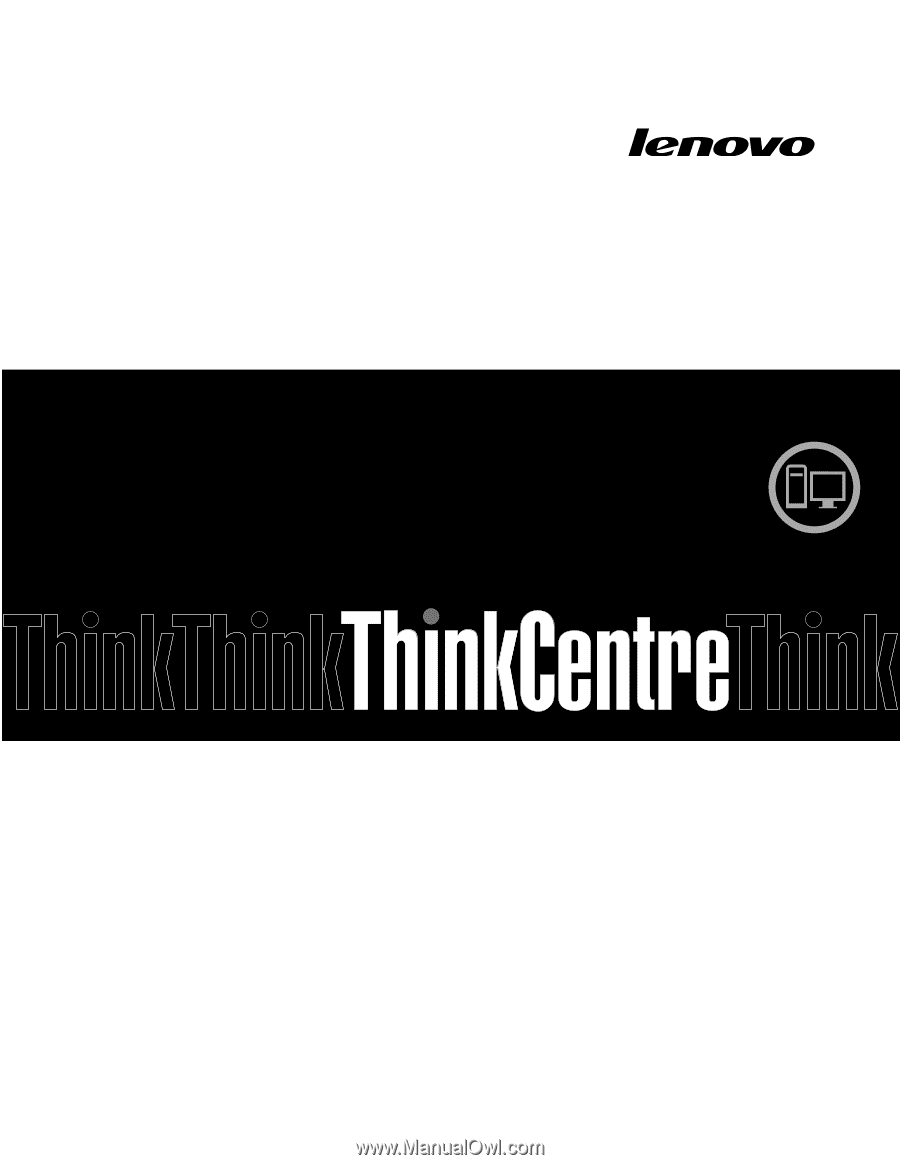
ThinkCentre
Felhasználói kézikönyv
Géptípusok:
1982, 1983, 1985, 1986, 1987, 1990, 1992, 1993, 1994
és 1995